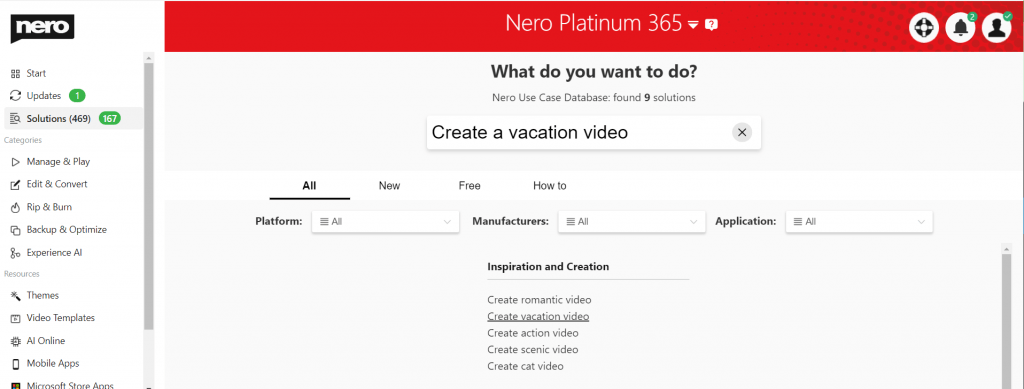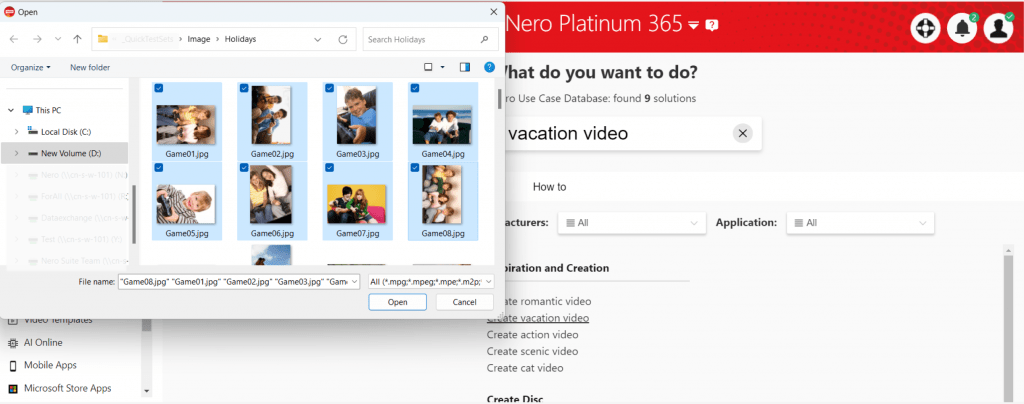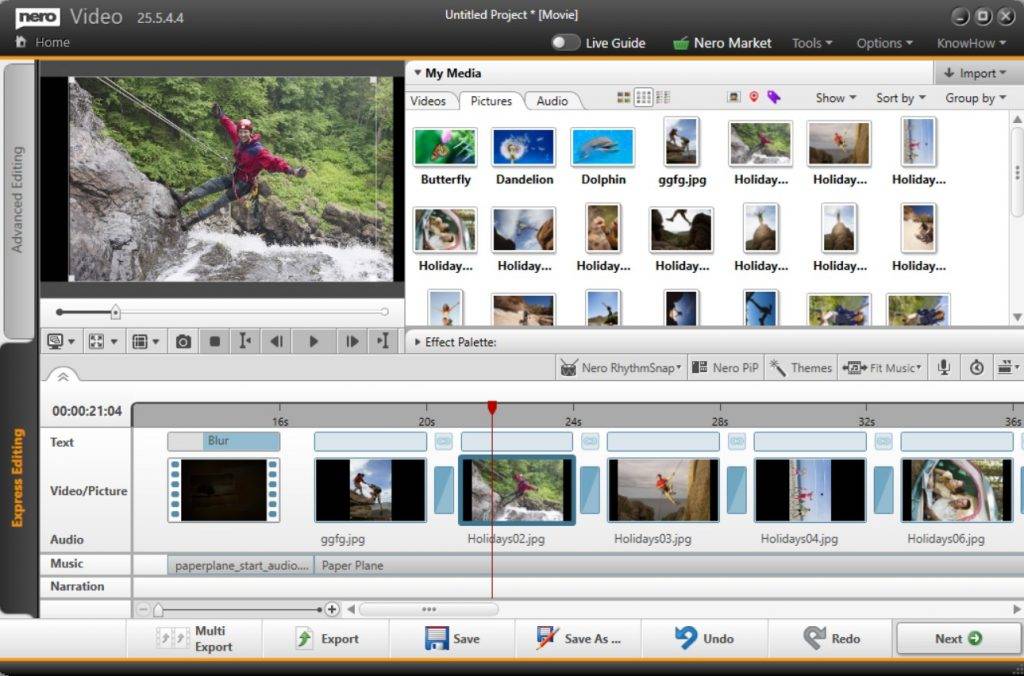NEU: ‚DriveSpan App‘
Mit Nero 2019, können Nutzer all Ihre Medien und Daten die auf Mobilgeräten, externen Festplatten/Speichermedien, auf dem PC oder in der Cloud gespeichert sind, jetzt ganz einfach an einem zentralen Speicherort wie z.B. dem PC, einer externen Festplatte oder in der Cloud zusammenführen und konsolidieren. Die Konsolidierung erfolgt bequem per ‚DriveSpan‘ für iOS und Android, das alle im selben WiFi-Netzwerk verbundenen Geräte zentral steuert. Nach der Konsolidierung liegen alle Daten in bereinigter Form vor, d.h. doppelte Medien und Daten werden im Rahmen des Konsolidierungsprozesses identifiziert und nicht kopiert. Die App ist für Nutzer der Nero Suite 2019 (Platinum/Standard) kostenlos und beinhaltet alle Funktionen. Eine freie Version ohne die Einbindung des PCs – nur Konsolidierung von Mobilgeräten/Cloud zur Cloud – ist in den App-Stores verfügbar. Mit dieser Version können Kunden die Einbindung des PCs und sogar des Mac als in App-Kauf erwerben.
NEU: ‚Nero Start‘
Mit der brandneuen Nero Start Applikation in Nero 2019 finden sich Nutzer noch schneller zurecht und gelangen schneller zum Ziel. Die Benutzeroberfläche mit komplett überarbeitetem Design wurde anschaulicher gestaltet und enthält nun animierte Schaltflächen, die ein Vor- und Zurückspringen in Unterseiten überflüssig sowie ein direktes Aufrufen der zuletzt verwendeten Applikation möglich macht. Ganz neu ist auch die Integration von ‘1-Click Video Story‘ in die Dropzone von ‚Nero QuickStart‘. Einfach Fotos und Videos auf Nero QuickStart ziehen, 1-Click Video Story auswählen und die Dateien werden sofort in eine Film-Vorlage in Nero Video geladen. Nero Start ist für alle Nero Suite- und Einzelprodukte verfügbar und beinhaltet auch den Zugriff auf Nero KnowHow PLUS.
NEU: ‚Nero KnowHow PLUS‘ und ‚Live Guide‘
Viele Nero-Kunden kennen und nutzen bereits das Nero Lernzentrum ‘Nero KnowHow’. Bisher war es als PC-App eingeschränkt für Windows 10 sowie für mobile Versionen (iOS, Android). Mit Nero 2019 ist ‚Nero KnowHow PLUS‘ nun für alle Nutzer unter Windows 7/8/10 als neue PC-Applikation verfügbar. Ein einzigartiges und sehr komfortabel integriertes Feature ist der neue ‚Live Guide‘, der über FAQs, Handbuchseiten und Video-Tutorials kontextsensitive Hilfe für die verwendete Anwendung und den jeweiligen Anwendungsfall bietet. Auf diese Weise wird die Nutzung der Nero Suite leichter und intuitiver. Kunden können im jeweiligen Kontext auch direkt Feedback an Nero senden.
NEU in Nero DuplicateManager Photo: ‚Ähnliche Bilder finden‘
Viele Nutzer haben jede Menge ähnliche Fotos durch Bildbearbeitung, HDR-Bildserien, durch Größen- oder Formatänderungen auf dem PC. Schnell hat man den Durchblick in seinem Fotoarchiv verloren. Hier sorgt der brandneue Modus ‚Ähnliche Bilder finden‘ in Nero DuplicateManager Photo für schnelle Hilfe. Er findet ähnliche Fotos und sortiert diese in Kategorien ähnlicher Fotos ein: ‚Orte, Serienbilder, Motive, Formate, Größe geändert, Andere‘. Damit erhält der Nutzer einen schnellen Überblick seiner ähnlichen Fotos und kann ganz einfach entscheiden, was er löschen oder behalten will. So bringt er Ordnung in sein Fotoarchiv, gewinnt wertvollen Speicherplatz zurück und räumt auch gleich die Medienzentrale Nero MediaHome mit auf.
NEU in Nero MediaHome: Zugriff auf ‚OneDrive Online-Dateien‘
In Nero MediaHome können Nutzer jetzt auch auf Ihre OneDrive Online-Dateien (Files On Demand) zugreifen und diese nach Wahl direkt herunterladen. Damit spart man jede Menge Speicherplatz auf dem PC und gleichzeitig sind Bilder, Videos, Kinofilme, TV-Serien und Musik trotzdem jederzeit per gezieltem Download in Nero MediaHome oder dank Nero MediaBrowser auch direkt für alle Nero Projekte verfügbar.
NEU in Nero Video: ‚1-Click Video Story‘
Nero Video in Nero 2019 kommt jetzt mit einer sehr komfortablen neuen Funktion, mit der sich im Handumdrehen ausgefeilte Filme und Diashows erstellen lassen. Man zieht einfach Fotos und Videos per Drag & Drop in die Drop-Zone von Nero Video und wählt ‚1-Click Video Story‘. Alle Dateien werden automatisch in ein vorgefertigtes Videoprojekt mit Intro- und Outro-Sequenz, Effekten, Untertiteln und passender Musik geladen. Einfach das Video in der Vorschau ansehen, ausgeben und teilen – fertig..
NEU in Nero Video: ‚Nero LifeThemes PRO‘
Die Platinum-Version der neuen Nero Suite enthält ein komplettes Paket an hochwertigen neuen Filmvorlagen und Videodisk-Menüs für das Anschauen am TV aber auch native Vertikal-Vorlagen für Schnitt und Ausgabe in 9:16 für das Smartphone. Zusätzlich gibt es noch hochwertige, Gema-freie Sounds, die auch unabhängig von den Filmvorlagen im Projekt verwendet werden können. Die Vorlagen der ‚Nero LifeThemes PRO‘ beinhalten Themen und Motive für die besten Momente des Lebens: Städte, Landschaften, Haustiere, wilde Tiere, Nostalgie.
NEU in Nero Recode: zu ‚Disk-kompatiblen Formaten konvertieren‘
Jetzt können Nero Nutzer all Ihre zu Diskformaten inkompatiblen Videodateien speziell für die Verwendung in Video-Disks (DVD-Video™, AVCHD, Blu-ray Disc™) bereits vor der Verwendung im konkreten Projekt konvertieren und die voll kompatiblen Dateien direkt in Ihre Videoprojekte übertragen. Dank ‚Nero SmartEncoding‘ in Nero Video reduzieren sich damit Erstellzeiten für Video-Disks ganz erheblich. Die neuen Disk-kompatiblen Profile sind auch für Anwender von Vorteil, die 4K-Videos für die Bearbeitung und den Export nach Full HD oder Blu-ray Disc™ verwenden möchten, aber kein leistungsfähiges Schnittsystem haben. Beim Transkodieren von 4K nach Full HD bereits vor dem Import der Videodateien in Nero Video arbeiten Systeme mit geringerer Leistung dann auch bein Schnitt effektiver.
NEU in Nero BackItUp: Backup und Wiederherstellen via Cloud
Jetzt können Nutzer Ihre Backups auch mittels Ihrer Cloud-Speicher ‚OneDrive‘ und ‚Google Drive‘ ausführen. Natürlich können Daten auf diese Weise auch online wiederhergestellt werden. Damit sind Backup und Wiederherstellung mit Nero BackItUp nun an jedem beliebigen Ort möglich.
Nero KnowHow 00151